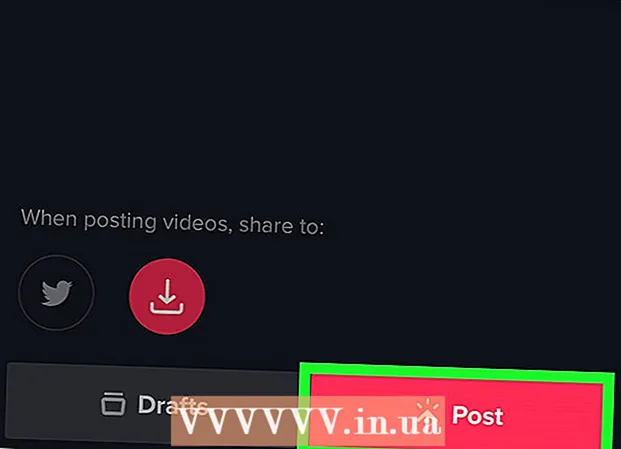Forfatter:
Eric Farmer
Opprettelsesdato:
6 Mars 2021
Oppdater Dato:
1 Juli 2024

Innhold
En økonomisk kalkulator kan være dyr for studenter. Det er ikke intuitivt å bruke, og med mindre studenter blir investeringsbankfolk eller eiendomsmeglere, vil de fleste av dem aldri bruke det etter å ha fullført et kurs i finans eller noe lignende. Heldigvis er det veldig enkelt å lage en finansiell kalkulator gratis hvis du har Excel på datamaskinen. Excel -kalkulatoren kan mye mer enn en ekte finansiell kalkulator.
Trinn
 1 Installer Microsoft Excel på datamaskinen din hvis du ikke allerede har den.
1 Installer Microsoft Excel på datamaskinen din hvis du ikke allerede har den. 2 For å gjøre læringsprosessen enkel, klikk på lenken nederst på denne siden for å laste ned en forhåndsbygd økonomisk kalkulator (tips: bruk Shift-Click-tastene for å åpne den i et nytt vindu).
2 For å gjøre læringsprosessen enkel, klikk på lenken nederst på denne siden for å laste ned en forhåndsbygd økonomisk kalkulator (tips: bruk Shift-Click-tastene for å åpne den i et nytt vindu).  3 Det antas at du allerede har en viss kunnskap om 5 parametere som ofte brukes i økonomi: FV (fremtidig verdi), PV (nåverdi), rate (rate), Nper (antall perioder) og PMT (betaling). Oppgaven til denne kalkulatoren (for alle 4 av disse parameterne) er å beregne den femte parameteren.
3 Det antas at du allerede har en viss kunnskap om 5 parametere som ofte brukes i økonomi: FV (fremtidig verdi), PV (nåverdi), rate (rate), Nper (antall perioder) og PMT (betaling). Oppgaven til denne kalkulatoren (for alle 4 av disse parameterne) er å beregne den femte parameteren.  4 Prøv eksemplet på å lage en kalkulator for å beregne den fremtidige verdien av FV. Anta at du vil vise FV -resultatet i celle B17. Skriv inn rate i B12, antall perioder i B13, betaling i B14, nåverdi i B15 og B16 for Type. I Excel er Type 0 eller 1. Type 0 - hvis betalinger forventes i begynnelsen av perioden. Type 1 - hvis betalinger forventes ved slutten av perioden. Se eksempelet på kalkulatoren du nettopp åpnet i trinn 1.
4 Prøv eksemplet på å lage en kalkulator for å beregne den fremtidige verdien av FV. Anta at du vil vise FV -resultatet i celle B17. Skriv inn rate i B12, antall perioder i B13, betaling i B14, nåverdi i B15 og B16 for Type. I Excel er Type 0 eller 1. Type 0 - hvis betalinger forventes i begynnelsen av perioden. Type 1 - hvis betalinger forventes ved slutten av perioden. Se eksempelet på kalkulatoren du nettopp åpnet i trinn 1.  5 For å lage din egen økonomiske kalkulator i Excel, åpner du en ny fil eller et ark og skriver inn feltene Rate, Nper, PMT, PV og Type. Legg til eksempelverdier. Velg cellen der du vil plassere resultatet for FV. Klikk på Sett inn ==> Funksjon (eller knappen fx på formellinjen) for å åpne vinduet Sett inn funksjon. Velg kategorien "Finans" i kolonnen til venstre. Alle funksjoner som brukes i økonomiske beregninger vil bli oppført.
5 For å lage din egen økonomiske kalkulator i Excel, åpner du en ny fil eller et ark og skriver inn feltene Rate, Nper, PMT, PV og Type. Legg til eksempelverdier. Velg cellen der du vil plassere resultatet for FV. Klikk på Sett inn ==> Funksjon (eller knappen fx på formellinjen) for å åpne vinduet Sett inn funksjon. Velg kategorien "Finans" i kolonnen til venstre. Alle funksjoner som brukes i økonomiske beregninger vil bli oppført.  6 Dobbeltklikk på FV. Vinduet Funksjonsargumenter åpnes. Fyll ut feltene med tall i henhold til hvordan du merket dem. Hvis du vil, kan du, mens du er i dette vinduet, klikke på hjelp -knappen (?) Og lese detaljert informasjon om hvordan denne Excel -funksjonen fungerer.
6 Dobbeltklikk på FV. Vinduet Funksjonsargumenter åpnes. Fyll ut feltene med tall i henhold til hvordan du merket dem. Hvis du vil, kan du, mens du er i dette vinduet, klikke på hjelp -knappen (?) Og lese detaljert informasjon om hvordan denne Excel -funksjonen fungerer.  7 Klikk OK. Gratulerer - din økonomiske kalkulator for FV er opprettet. Hvis du fyller ut verdiene for Rate, Nper, PMT og PV, viser celle B17 FV -verdien.
7 Klikk OK. Gratulerer - din økonomiske kalkulator for FV er opprettet. Hvis du fyller ut verdiene for Rate, Nper, PMT og PV, viser celle B17 FV -verdien.  8 Fortsett på samme måte for å lage en Rate kalkulator, NPER kalkulator, og så videre. Når du er ferdig, vil du ha en veldig intuitiv økonomisk kalkulator. Dette vil hjelpe deg å lære finans bedre enn å kjøpe en fin økonomisk kalkulator. Lykke til!
8 Fortsett på samme måte for å lage en Rate kalkulator, NPER kalkulator, og så videre. Når du er ferdig, vil du ha en veldig intuitiv økonomisk kalkulator. Dette vil hjelpe deg å lære finans bedre enn å kjøpe en fin økonomisk kalkulator. Lykke til!
Tips
- Du kan også opprette Excel -kalkulatorer for å utføre økonomiske beregninger for ujevne betalinger. Eksempelkalkulatoren har eksempler på noen tilleggsfunksjoner. Læreren din kan bli overrasket over hvor raskt du kan fullføre disse beregningene.
- Du kan beskytte felt med innebygde formler, slik at du ikke ved et uhell sletter dem. For å beskytte et felt, trykk på den valgte cellen, høyreklikk deretter og velg Format celler. Merk av i boksen Låst på kategorien Beskyttelse.
- Skriv inn pengene som er betalt som lånebetalinger i negative tall.Skriv inn pengene du mottar som en prosentandel av utbyttet i positive tall.
Advarsler
- Du har kanskje ikke tilgang til Excel under testen eller quizen. Hvis du er i klassen, må du på forhånd finne ut om du trenger en økonomisk kalkulator for testene dine og se om du kan låne en av en venn. Lær hvordan du bruker det på forhånd.
- Når du bruker denne kalkulatoren, må du kontrollere at enhetene dine er konsistente. Det vil si at hvis du bruker måneder for periodene, så sjekk at du også bruker den månedlige renten. For å få den månedlige renten, del den årlige renten med 12.